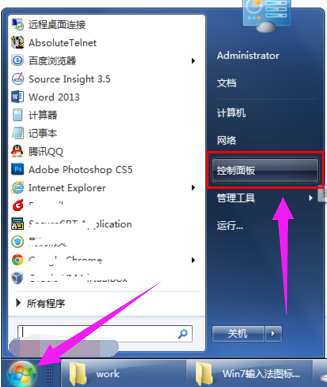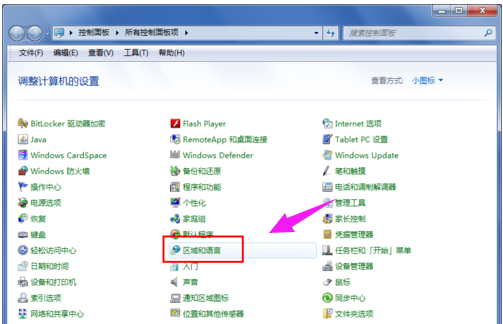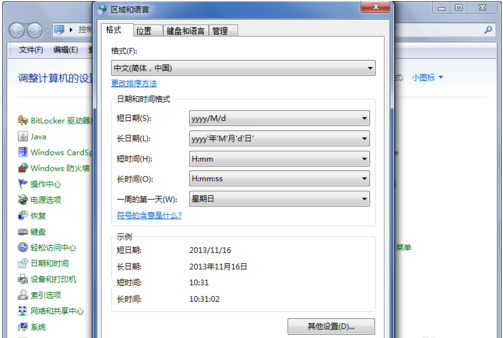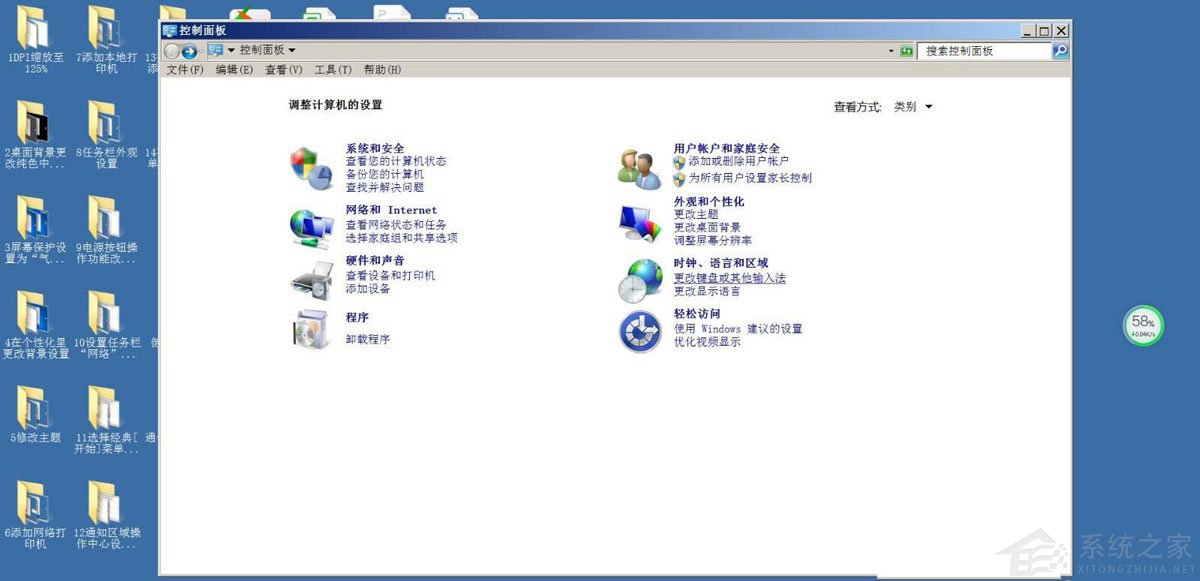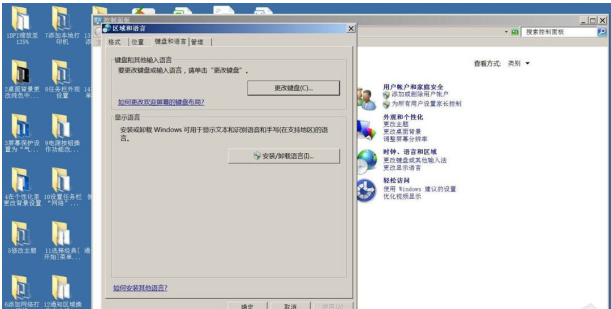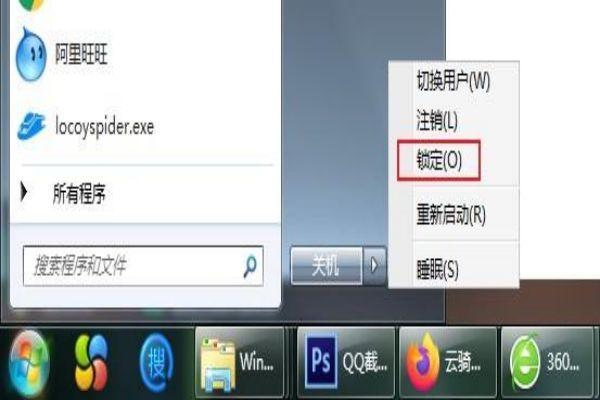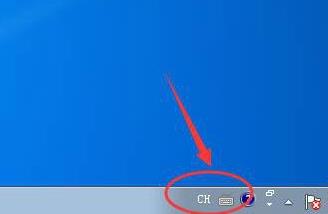win7怎么修改系统语言(win7系统语言栏的设置教程)
简单到家
 3489人浏览
3489人浏览
 2024-06-28
2024-06-28
小编给大家分享win7系统语言栏的设置教程,使用win7系统过程中,很多用户会安装一些输入法,因此有时需要进行语言栏设置,不知语言栏怎么设置的用户,请来看看下面的方法吧。
当电脑安装完系统后,经常都会去安装一些输入法,但有时输入法安装了太多了就必须在语言栏中设置下,很多电脑用户都不清楚win7电脑语言栏如何设置,为此,小编整理了win7系统语言栏的设置教程,现分享给大家。
语言栏怎么设置:
1、首先我们在电脑桌面的时候,打开右下角任务栏里的语言设置按钮。

2、我们点击这个语言栏以后,在跳出来的菜单中选择【设置】。

3、这时就会跳出来语言栏的设置框了。
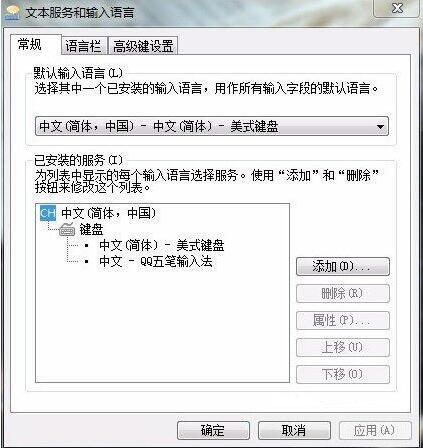
4、这时我们可以选择任意一种输入法,然后在右边有一个上移和下移的按钮。根据需要选择。如图所示:
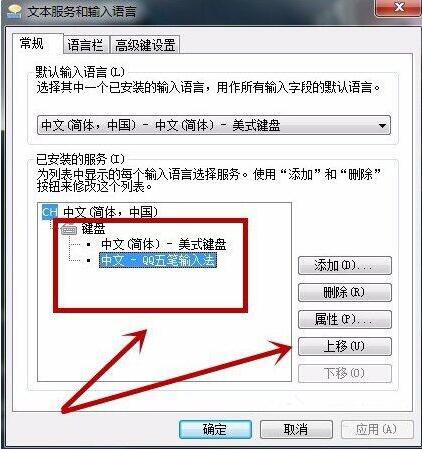
5、同时我们也可以设置这个桌面的语言栏是什么样的一个状态。如图所示:
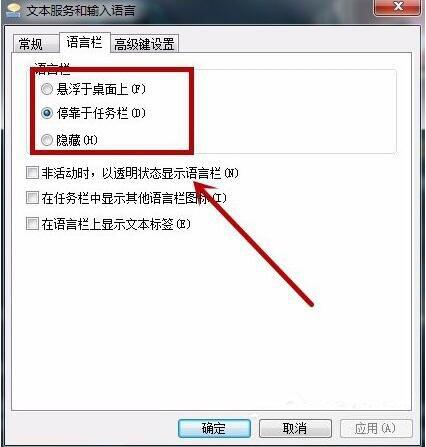
6、最后我们在高级设置里,可以选择切换几下的内容是什么,还有一个对于游戏玩家来说比较重要的大写capslock,可以设置成其它热键,这样就不会误操作了。如图所示:
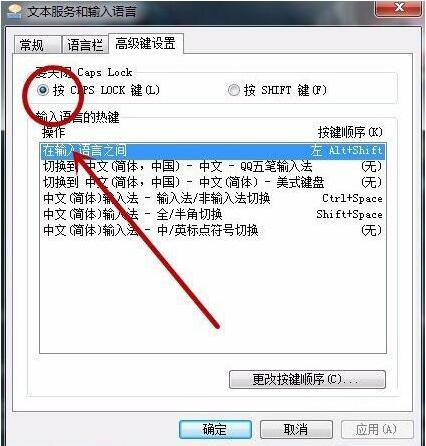
以上便是win7系统语言栏的设置教程介绍了,如果用户使用电脑的时候不知道如何设置语言栏,可根据上述方法步骤进行操作哦,希望本篇教程能够帮到大家。
上述内容为转载或编者观点,不代表简单到家意见,不承担任何法律责任。
服务推荐
更多>
资讯推荐
更多>